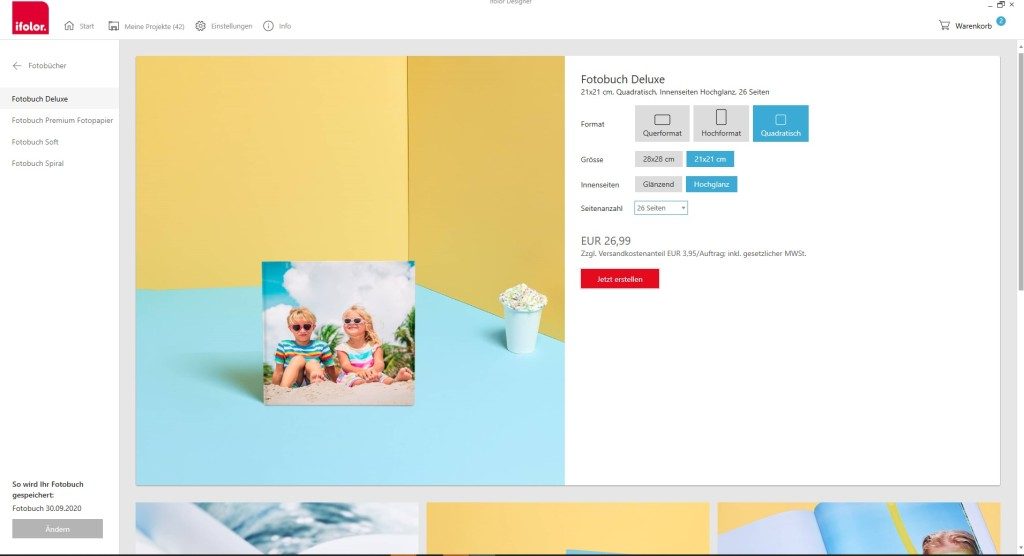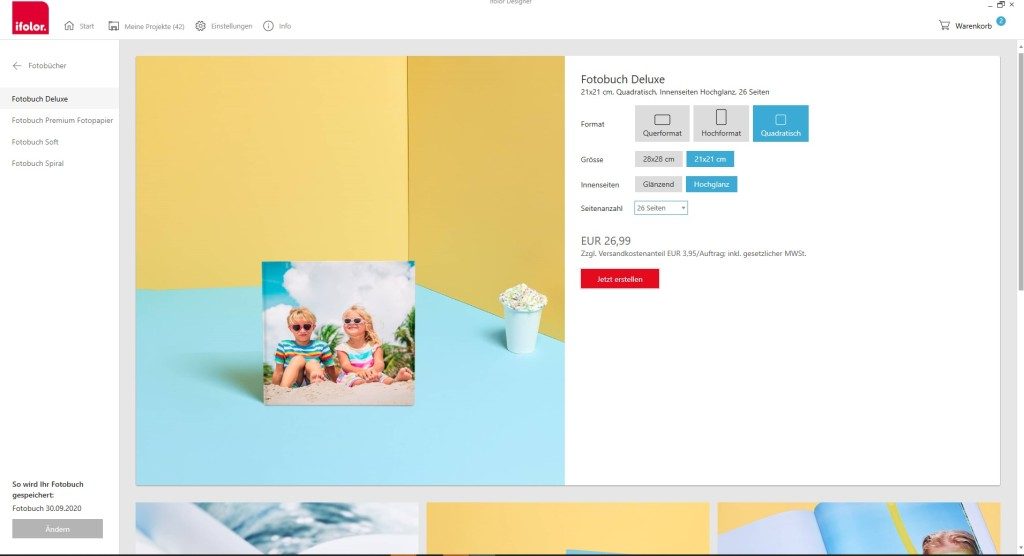Zugegeben, der ifolor Designer macht es einem schon relativ einfach, ein perfektes Druckergebnis zu erzielen. Trotzdem hilft es, wenn man einige Dinge bei der Bildaufbereitung beachtet und so das perfekte Ergebnis sicherstellt.
Grundlegend gilt es zu verstehen, dass durch die vielen Schnittstellen in der digitalen Bildverarbeitung wie Kamera, Computer und Drucker, Farbabweichungen entstehen können. Software und Hardware sollten aufeinander abgestimmt sein. Im Idealfall steht Zuhause zudem ein kalibrierter Monitor, da jeder Screen leichte Farbabweichungen hat.
Die Wahl des richtigen Farbraums
Bevor aber überhaupt ein Bild am Monitor angezeigt werden kann, muss natürlich zuerst eines aufgenommen werden. Hier legt man den Grundstein für den perfekten Druck. Gemeint ist indes nicht die Gestaltung des Bildes oder die Belichtung, auch wenn dies wichtige Komponenten für ein schönes Foto sind. Es geht vielmehr um den Farbraum. Einige Kamerahersteller lassen den Farbraum Adboe RGB zu. Das ist super, denn so können möglichst viele Farben eingefangen werden. Allerdings ist der heute am weitesten verbreitete Farbraum sRGB, weshalb dieser quasi den Industriestandard darstellt. sRGB kann nicht so viele Farben abbilden wie Adobe RGB. Auch ifolor druckt Dateien anhand des sRGB-Formats. Deshalb sollte dieses bereits in der Kamera eingestellt werden. Fotografierst du lieber in Adobe RGB, so stelle den Farbraum in deiner Bildbearbeitungssoftware um.
Mit einem kalibrierten Monitor zu originalgetreuen Bildern
Viele kennen das Phänomen, dass ein und das selbe Foto auf verschiedenen Ausgabegeräten wie Smartphone, Laptop-Bildschirm und Fernseher nicht gleich aussieht. Die Farben sind leicht anders. Das eine Bild wirkt gesättigter als das andere und unterschiedlich hell wird das Bild auch noch angezeigt. Mit diesem Problem sind wir im digitalen Fotozeitalter permanent konfrontiert. Nur wenn alle Bildschirme dieser Welt genau gleich kalibriert wären, könnte dem allenfalls Abhilfe geschaffen werden. Aber dies ist utopisch. Wenn wir jetzt aber wollen, dass unser später ausgedrucktes Bild genauso aussieht wie auf unserem Monitor, so müssen wir diesen kalibrieren. Dadurch werden Werte wie Helligkeit, Farbe und Weisspunkt genau bestimmt und wir legen die Grundlage für ein optimales Druckergebnis.
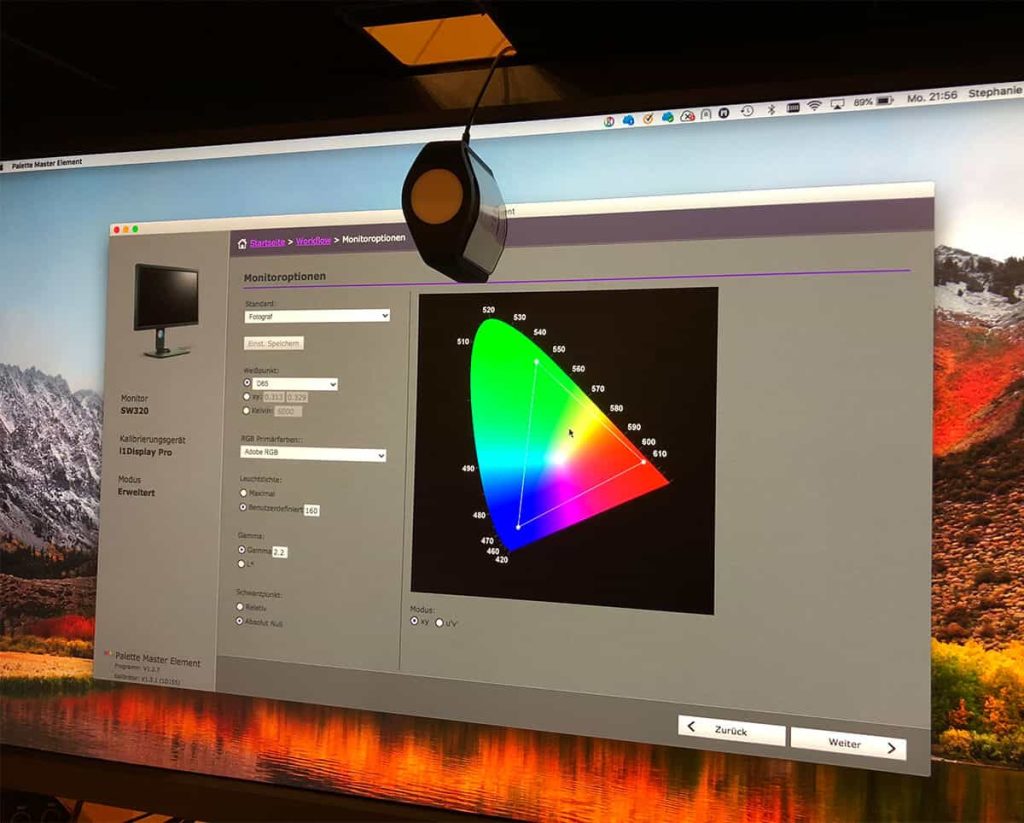
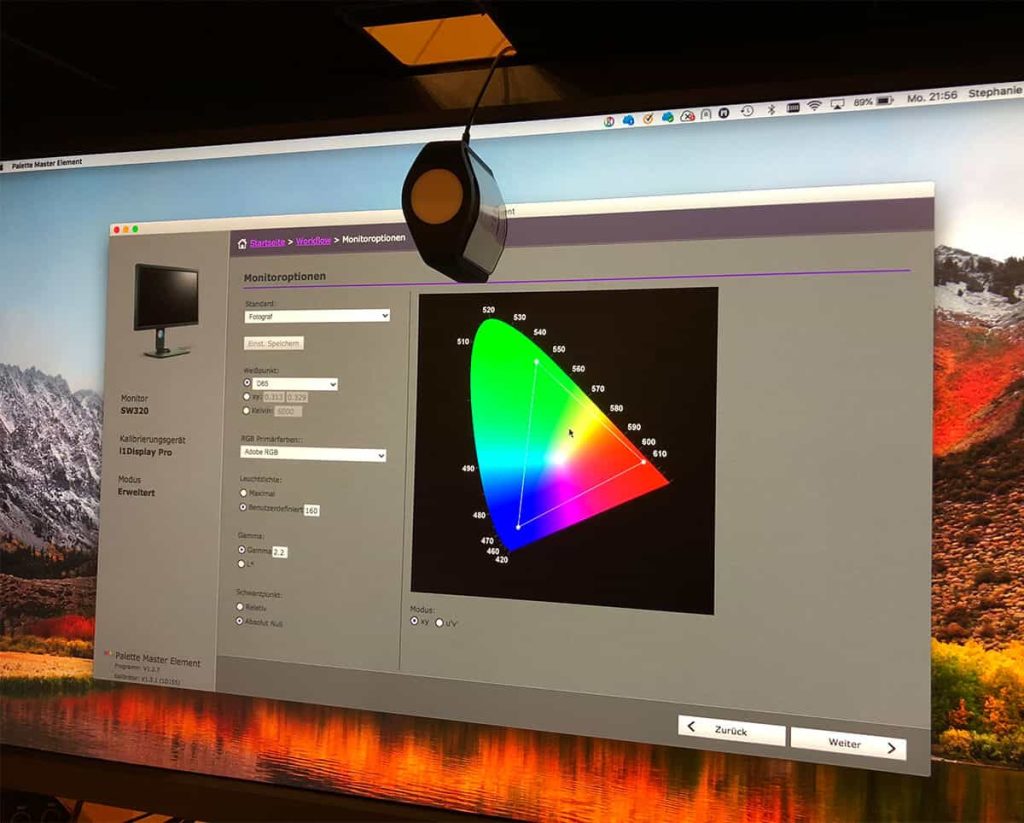
Fotos richtig aufbereiten
Als nächstes folgt die Aufbereitung für den Druck. Dazu können verschiedene Bildbearbeitungsprogramme wie zum Beispiel Lightroom und Photoshop benutzt werden. Wichtig, wenn du in Adobe RGB fotografiert hast, solltest du den Farbraum in der Software auf sRGB umstellen.
Wie du die Bildbearbeitung vornehmen kannst, darauf gehen wir in diesem Artikel nicht ein. Wichtig ist aber darauf zu achten, dass nach der fertigen Bearbeitung der Blick nochmals auf das Histogramm gerichtet wird. Dieses gibt uns Informationen über unsere Tiefen und die Lichter. Das Histogramm sollte weder links noch rechts den Rand berühren. Tut es dies links, so werden Bereiche im Bild komplett schwarz gedruckt. Berührt es rechts, dann gibt es Bereiche im Bild, ohne Farbinformation. Für den Druck ist es also wichtig, dass man hier wenn nötig noch nachkorrigiert.
Als nächstes sollte sichergestellt werden, dass die Farben korrekt wiedergeben werden, respektive, auch so gedruckt werden können, wie sie auf dem Screen angezeigt werden. Manche Druckereien geben dazu ein ICC Profil heraus. Dieses muss dann in die Bildbearbeitungssoftware importiert werden. Bei ifolor reicht die Aufbereitung des Bildes im sRGB Format. Auch eine Konvertierung in das beim Druck oft gängige CMYK ist nicht notwendig. Um nun die Farbechtheit zu überprüfen, erstellen wir in Lightroom einen so genanntes Softproof. Dieser dient als digitaler Probeabzug. Zur Überprüfung beachten wir wieder das Histogramm, welches dieses Mal aber nicht mehr Informationen zu den Tiefen und Lichtern bereithält, sondern zu den Farben. Werden keine Warnfelder im Histogramm angezeigt und schlägt dieses weder links noch rechts am Diagramm an, so weiss man, dass das Bild genauso gedruckt wird, wie es am Bildschirm angezeigt wird. Ansonsten muss man hier eingreifen und die Farben leicht korrigieren, damit diese in einem Spektrum zu liegen kommen, welches gedruckt werden kann.
Anschliessend wird das Bild exportiert. Hier gilt es noch zu beachten, dass rund 300 dpi gewählt werden. Gerade bei grossformatigen Bildern wären 96 dpi allenfalls zu wenig und die feinen Details würden nicht in ihrer gesamten Pracht gedruckt werden.


Bildübermittlung mittels ifolor Designer
Die Übermittlung der Bilder für den Druck ist denkbar einfach. Mittels ifolor Designer werden die zuvor exportierten Fotos hochgeladen. Die Software überprüft im Hintergrund die Bilder. Man kann zudem noch wählen, ob eine automatische Korrektur durchgeführt werden soll. Hat man aber die Bearbeitung vorhin akkurat selber durchgeführt, ist dies nicht notwendig. Alles was man dann noch tun muss ist, die Bestellung auszulösen und sich auf das fertige Ergebnis freuen.